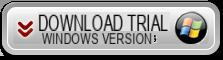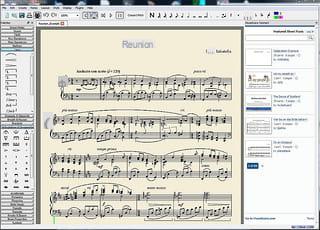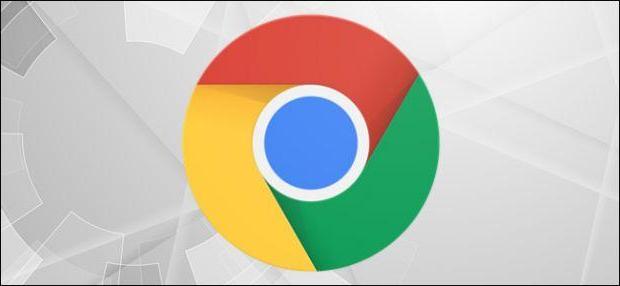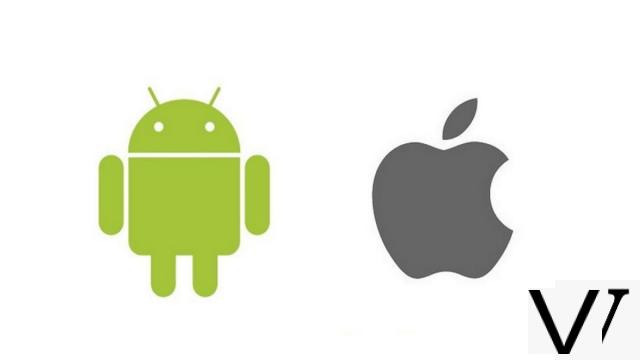
¿Acaba de comprar un teléfono inteligente Android y desea transferir datos desde un iPhone a su nuevo dispositivo? Migrar datos de iOS a Android es lo que necesita, le permitirá encontrar todos sus datos. Para enseñar a los usuarios de iOS cómo configurar y mantener actualizado su teléfono inteligente Android, siga estos pocos pasos.
Migrar con Google Drive
- Descargue la aplicación google Drive en su iPhone si aún no lo ha hecho, ejecútelo e inicie sesión con su cuenta de Google.
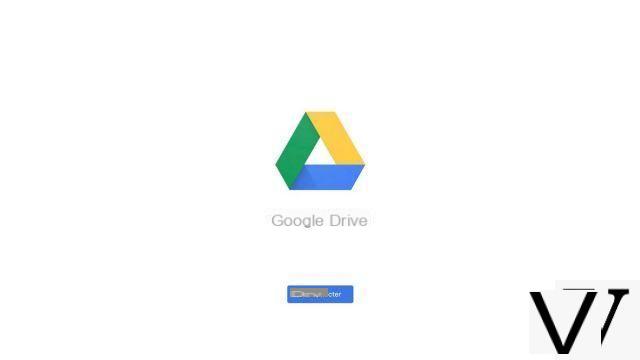
- A continuación, toque el icono de menú que se encuentra en la parte superior izquierda.
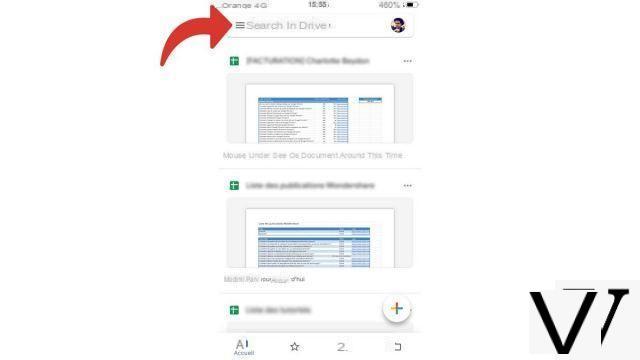
- Una vez que el menú esté abierto, seleccione el elemento Parámetros.
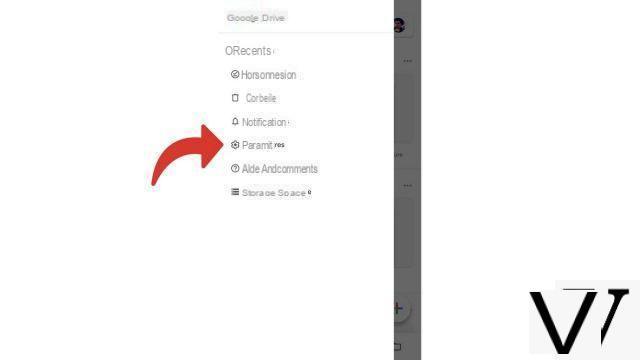
- Entonces escoge guardar.
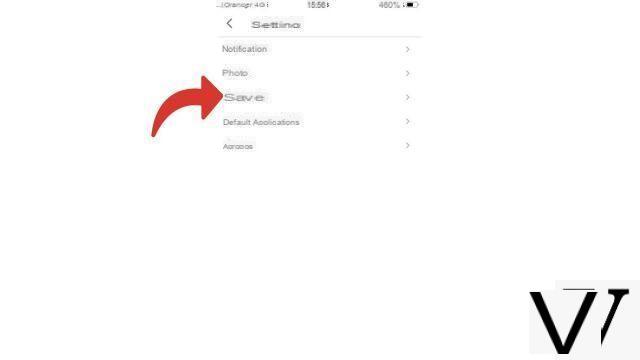
- Ahora puede elegir los tipos de datos que desea conservar. Una vez que haya hecho su elección, seleccione Iniciar copia de seguridad.
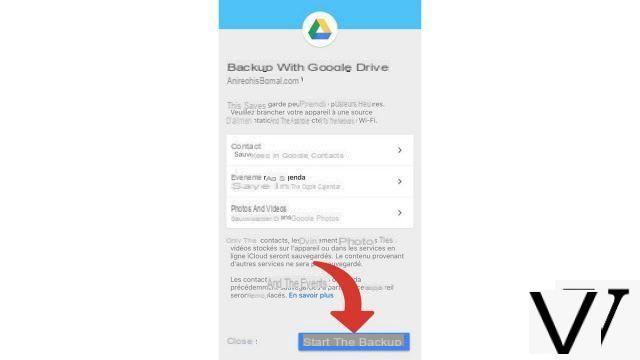
- ] Se inicia el proceso de copia de seguridad. Puede durar unos minutos. Solo tienes que esperar.
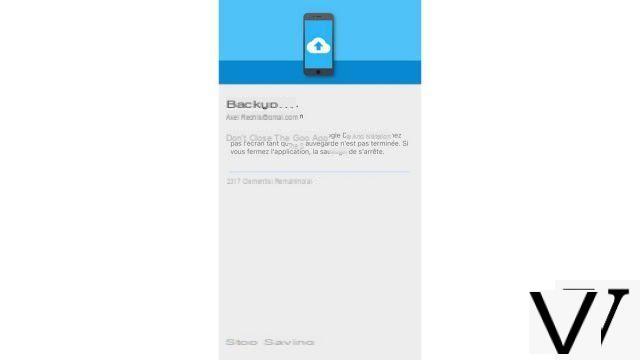
- Una vez que se complete la copia de seguridad, tome su teléfono inteligente Android e inicie la aplicación Google Drive. En la barra de entrada, escriba su dirección de Gmail y luego haga clic en siguiente.
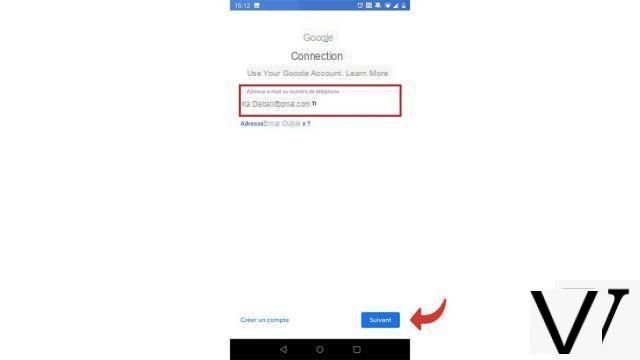
- Luego escriba su contraseña y seleccione siguiente.
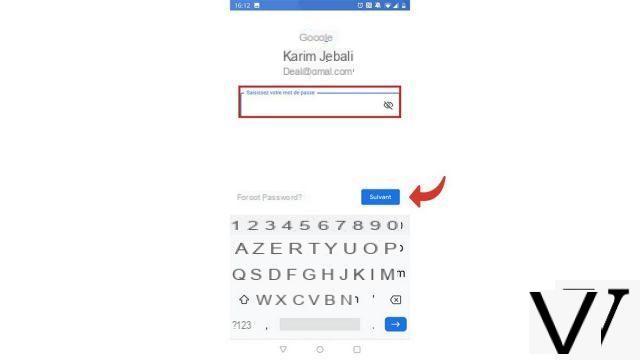
- Ahora debe aceptar las Condiciones de servicio de Google Drive. Haga clic en Acepto.
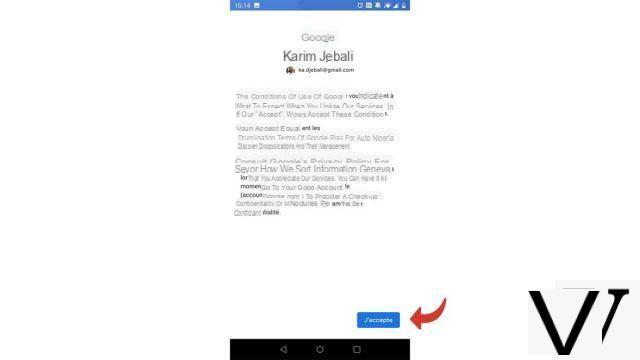
- Finalmente, enciende el interruptor Guardar en Google Drive y haga clic Aceptar.
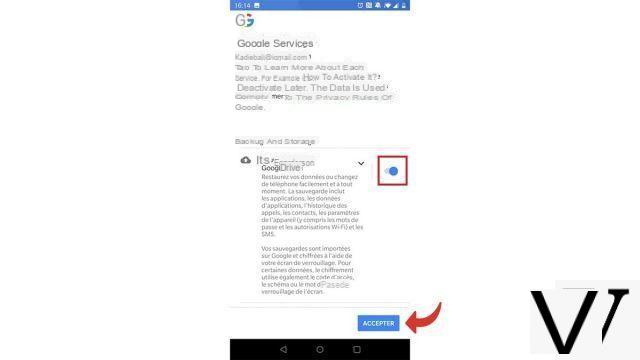
¡Ahora tiene acceso a todos sus archivos antiguos guardados en Google Drive con su Android!
Migrar con dr.fone
La solución de software dr.fone incluye una función de migración de iOS a Android. Esta migración se realiza de la siguiente manera:- Ejecuta dr.fone en tu computadora.
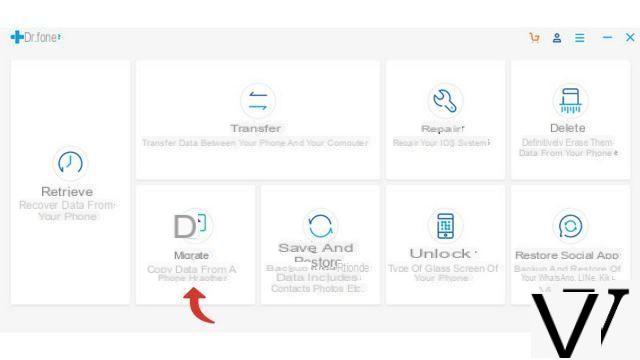
- Desde el menú principal de dr.fone, seleccione Emigrar.
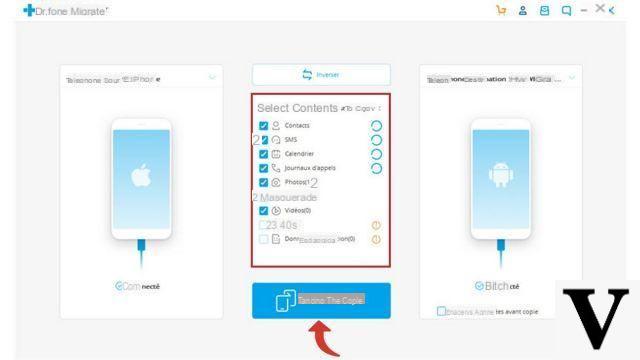
- Luego conecte su iPhone primero y luego su Android a la PC usando cables USB, de modo que el iPhone aparezca en la ranura Teléfono de origen y Android en la ubicación Teléfono de destino.
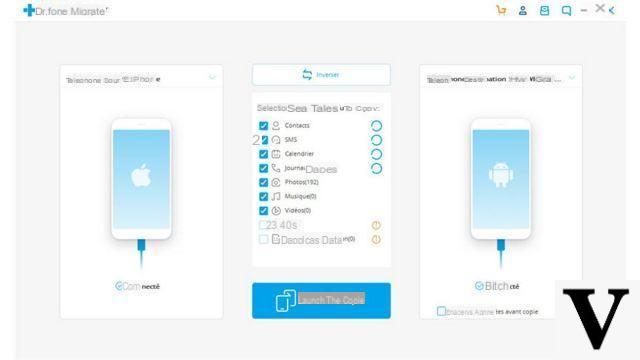
- Luego, en la columna del medio, puede marcar los tipos de datos que desea transferir desde su iPhone a su Android. Haga clic en Iniciar copia cuando haya hecho su elección.
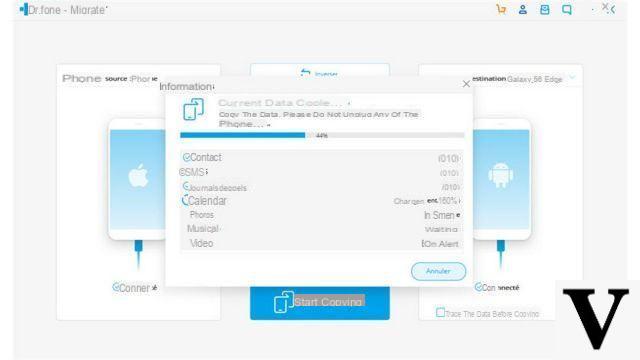
- Ahora se inicia el proceso de transferencia. Después de unos momentos, se muestra un cuadro de diálogo que anuncia el final de la operación. Haga clic en OK para completar la operación.
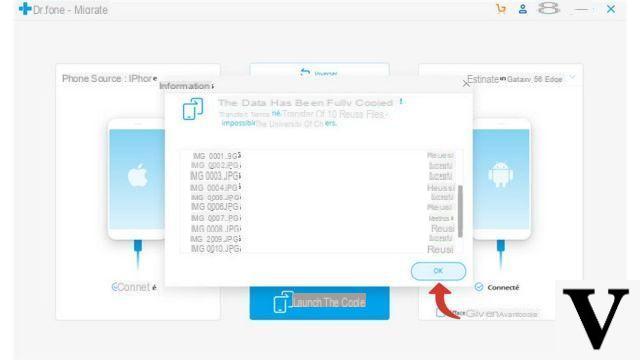
¡Ahora ha migrado todos los datos de su iPhone a su teléfono inteligente Android!
Descubra la aplicación de nuestro socio Dr.Fone
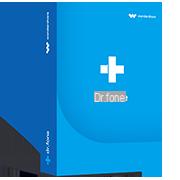
Una solución completa para satisfacer las diferentes demandas de los dispositivos móviles, como recuperación, desbloqueo, reparación.
Descargar software
Encuentre otros tutoriales que lo ayudarán a configurar y mantener actualizado su teléfono inteligente Android:
- ¿Cómo cambiar el fondo de pantalla en mi teléfono inteligente Android?
- ¿Cómo cambiar el código de desbloqueo en su teléfono inteligente Android?
- ¿Cómo desactivar el código de desbloqueo en su teléfono inteligente Android?
- ¿Cómo activar el código de desbloqueo en su teléfono inteligente Android?
- ¿Cómo cambiar el tono de llamada de su teléfono inteligente Android?
- ¿Cómo activar el flash cuando recibes una notificación en tu teléfono inteligente Android?
- ¿Cómo actualizar su teléfono inteligente Android?
- ¿Cómo aumentar el tamaño del texto en Android?
- ¿Cómo saber tu versión de Android?




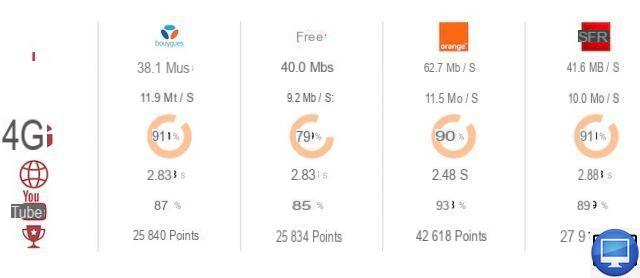

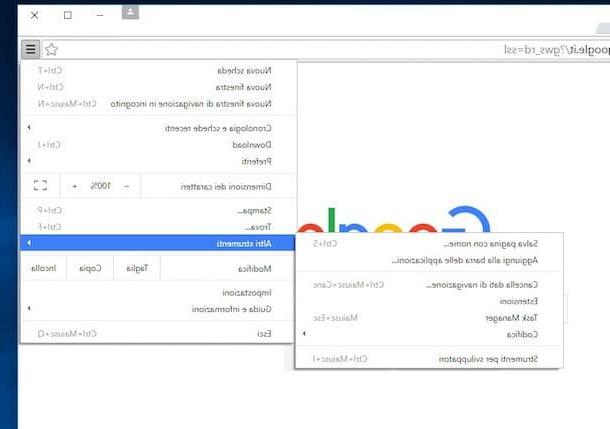
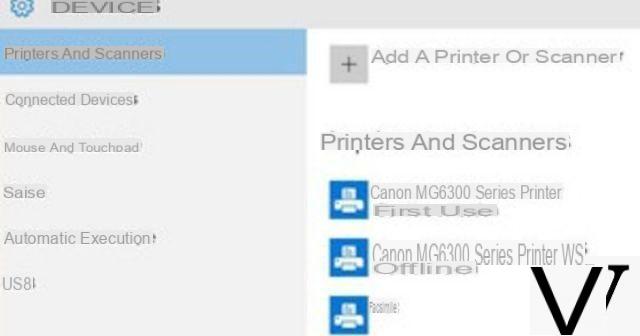
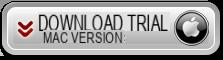


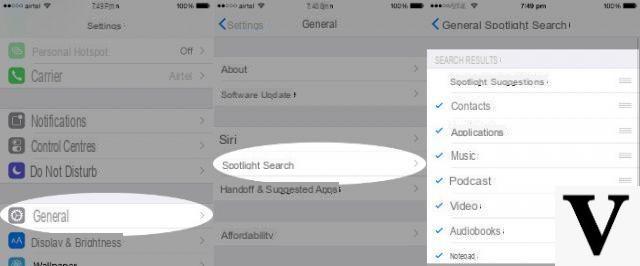
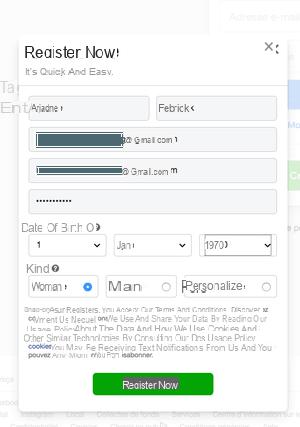


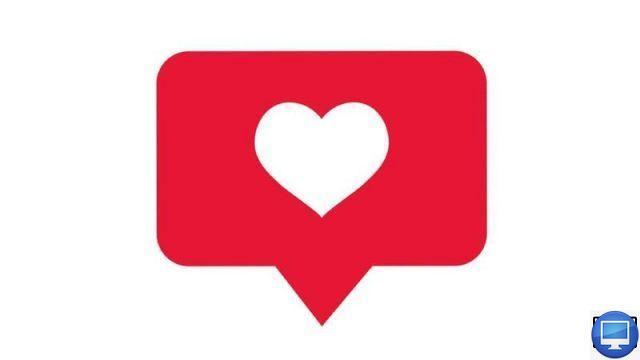
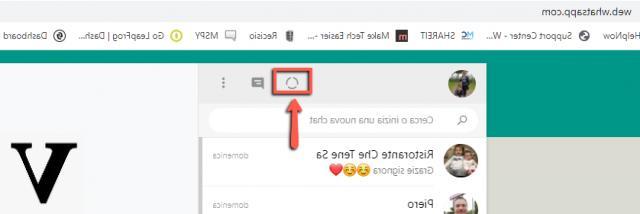

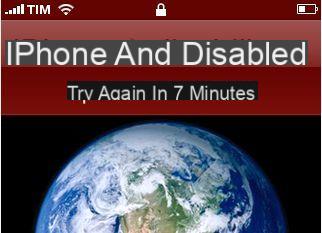
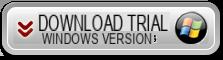
![[iPhone] iMessage no funciona: no se reciben mensajes | iphonexpertise - Sitio oficial](/images/posts/6b02db17523b3c290f81b739e105ae3c-0.jpg)